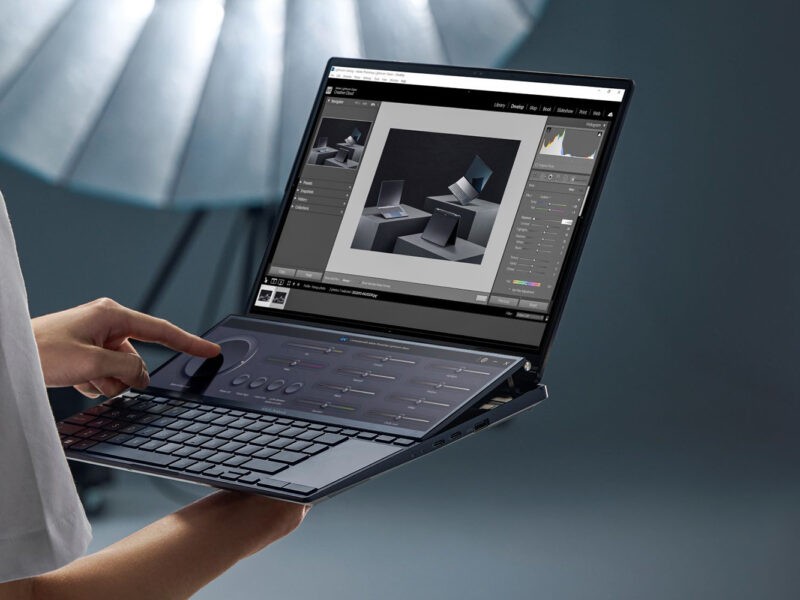Fii productiv și în izolare, cu ZenBook Duo UX481 și ScreenPad Plus
Zilele acestea, chiar dacă #stămacasă, asta nu înseamnă și că #stămdegeaba. Pentru că, dacă ai puțină imaginație și beneficiezi și de ingeniozitatea inclusă în instrumentul de lucru potrivit, a munci de acasă poate fi o experiență nu doar foarte productivă, dar și foarte bine conectată din punct de vedere social și – de ce nu – amuzantă.
ZenBook Duo UX481 este literalmente un laptop și jumătate, oferindu-ți ecranul suplimentar ASUS ScreenPad Plus™. Cu o lățime completă, egală cu cea a ecranului principal, ScreenPad Plus™ oferă un spațiu de lucru suplimentar generos, pe care îl poți folosi pentru a-ți optimiza, eficientiza și personaliza fluxul de lucru și funcționează perfect în combinație cu ecranul principal FHD de 14 inchi.
Dacă te gândeai că ți-ar fi util un al doilea ecran pentru lucrul de acasă pe care să-l atașezi la sistemul tău desktop, gândește-te mai întâi la beneficiile de a avea un al doilea ecran integrat într-un laptop, pe care îl poți lua după tine oricând și poți lucra din orice parte a casei sau din grădină, iar toate avantajele se vor dovedi la fel de utile și după ce vom fi ieșit cu toții din carantină. Două ecrane pe un birou oferă un spațiu de lucru extins, însă amplasamentul tipic pe orizontală te va face să miști destul de mult capul și va fi mai incomod decât să cobori un pic privirea pentru a vedea ce te interesează pe ScreenPad Plus™. Vei căpăta noi obișnuințe în materie de flux de lucru și în scurt timp îți va fi greu să-ți imaginezi lucrul fără comodul tău ecran secundar.
Tutorial video pentru a folosi ScreenPad Plus
ScreenPad Plus™ vine cu o serie de aplicații încorporate care pot fi foarte utile într-o mulțime de scenarii de lucru imaginabile. Dar să le luăm pe rând…
App Switcher pentru spațiu de lucru suplimentar
Cu App Switcher, poți muta o fereastră a unei aplicații productive de pe ecranul principal pe cel secundar pentru a putea efectua comod sarcini multiple simultan. Poți muta, spre exemplu, un folder cu fișiere de care ai nevoie pentru proiectul la care lucrezi si pe care le poți accesa astfel imediat, fără să mai pierzi timp căutând folderul cu resurse. Sau poți muta o fereastră de chat pe ecranul secundar, unde poți arunca un ochi din când în când pentru a monitoriza mesajele sau pentru a da rapid o replică, în vreme ce lucrezi pe ecranul principal. Poți lansa aplicații direct pe ScreenPad Plus™, fie din lansator, fie trăgându-le cu mouse-ul. Poți administra și rearanja cu ușurință aplicațiile din lansator apăsând butonul „Edit”.
ViewMax pentru ferestre maximizate
Funcția ViewMax maximizează conținutul, afișându-l pe ambele ecrane, oferindu-ți o experiență perfectă de lucru pe un ecran mare. Funcția ViewMax se pretează foarte bine la aplicații în care conținutul continuă și în afara ecranului, cum ar fi un document mai lung din Word, sau un site web într-un browser. Conținutul vizibil pe ecranul secundar este perfect vizibil, iar efectul tranziției pe ecranul principal atunci când faci scroll este foarte fluid și de-a dreptul cool.
Organizer pentru o bună disciplină a muncii
Dacă ecranul tău arată ca un birou pe care totul stă claie peste grămadă, un ecran secundar nu o să te ajute decât foarte puțin sau chiar deloc. Dar dacă folosești funcția Organizer, poți împărți ecranul secundar în două sau trei blocuri, în care poți lansa aplicații diferite, ceea ce va schimba radical aspectul spațiului de lucru. Aspectul ordonat nu are doar valențe estetice, ci îți oferă și un acces rapid la informații și aplicații ajutătoare, diminuând astfel stresul și chiar timpul de lucru. Poți trage cu mouse-ul orice fereastră pentru unul dintre blocuri iar o linie indicatoare îți va arăta când poți fixa fereastra în blocul ScreenPad Plus™.
Task Swap, Task Group și App Navigator pentru comutarea și gruparea aplicațiilor
Dacă vrei să schimbi aplicațiile între ecranul principal și ScreenPad Plus™, poți face asta rapid și comod apăsând butonul Task Swap din lansator sau tasta dedicată de pe tastatură. Cu funcția Task Group, poți personaliza tastele rapid și poți grupa până la cinci aplicații, pe care le poți lansa apoi în execuție cu o singură apăsare. Cu Task Group din lansator, poți începe lucrul foarte rapid, cu un minim de click-uri. De asemenea, ai la dispoziție și funcția App Navigator, cu care poți vedea o listă a aplicațiilor deschise, pe care le poți închide sau relansa în ScreenPad™ Plus cu un simplu click.
Aplicații integrate pentru ușurarea muncii
Pe lângă funcțiile utile de optimizare a fluxului de lucru între ecrane, ScreenPad Plus™ vine la pachet si cu câteva aplicații integrate utile:
- Quick Key permite simplificarea comenzilor și crearea propriilor taste rapide cu care poți lansa secvențe complicate de taste pe care le folosești des, indiferent de aplicația în care lucrezi.
- Cu Handwriting, poți introduce text scris de mână într-un mod intuitiv. Funcția este compatibilă cu toate limbile din Windows și recunoaște scrisul de mână.
- Funcția Settings oferă opțiuni de personalizare a ecranului secundar, dar și acces la un ghid interactiv rapid care îți poate oferi mai multe detalii.
ScreenPad Plus™ este secretul pentru o activitate productivă optimă oriunde te-ai afla și doar imaginația este limita pentru tot ce poți face cu el. Nu uita că nimic nu te împiedică să te și distrezi un pic în timp ce lucrezi, așa că poți dedica unul din blocurile în care poți împărți ecranul secundar unui player muzical care să afișeze playlist-ul tău favorit sau unui player video pe care poți urmări clipuri muzicale sau un gen de conținut pe care nu trebuie neapărat să-l privești în permanență, cum ar fi un talk show. Dacă ai nevoie să rulezi sarcini multiple simultan, un ZenBook Duo UX481 este tot ce ai nevoie și mult mai mult în plus.